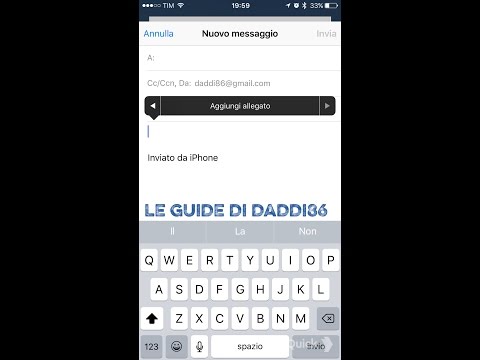Questo stesso processo funziona anche con altri acquisti di iTunes, inclusi musica, libri, film e programmi TV. Questo non è integrato nell'App Store su iOS: per avviare una richiesta di rimborso è necessario utilizzare iTunes su un computer o sul sito Web di Apple.
Come funziona
Apple ti consente solo di richiedere un rimborso per gli acquisti effettuati negli ultimi 90 giorni. A differenza del Google Play Store di Android, che offre un periodo di rimborso di due ore senza domande, Apple non offre rimborsi automatici allo stesso modo. Questo non vuole essere una funzionalità che ti consente di provare app a pagamento, sebbene la funzione di rimborso di Android possa essere utilizzata in questo modo.
Per richiedere un rimborso, dovrai "segnalare un problema" con il tuo acquisto ad Apple, selezionare un problema specifico e spiegare la tua richiesta ad Apple. I motivi includono "Non ho autorizzato questo acquisto", "L'elemento non è stato scaricato o non può essere trovato", "L'elemento non verrà installato o scaricato troppo lentamente", "L'oggetto si apre ma non funziona come previsto" e "Problema non è elencato qui" per spiegare la tua situazione.
Dopo aver fornito un motivo, il servizio clienti di Apple esaminerà la tua richiesta. Questo potrebbe richiedere un giorno o due, e potresti essere contattato per ulteriori informazioni.
Usa il sito Web di Apple
iTunes ti porta sul sito Web di Apple, quindi puoi saltare interamente iTunes e utilizzare il sito Web di Apple stesso. Per fare ciò, visita la pagina Segnala un problema sul sito Web di Apple. Puoi anche accedere a questo sito Web sul tuo iPhone o iPad.
Accedi con il tuo ID Apple, fai clic su "App" e fai clic su "Segnala un problema" accanto all'app o altro acquisto per il quale desideri un rimborso. Scegli la ragione per cui desideri un rimborso e descrivi la situazione ad Apple.

Inizia dalla tua email
La ricevuta delle e-mail Apple include dei link rapidi "Segnala un problema" che puoi utilizzare per segnalare problemi e richiedere rimborsi, in modo da poter iniziare dalla tua email. Apri la tua e-mail sul tuo computer, iPhone o iPad e cerca il nome dell'app. Questo dovrebbe trovare una ricevuta di posta elettronica per quell'app, inviata via email da Apple.
Apri l'email e tocca o fai clic sul link "Segnala un problema" per andare direttamente al sito Web di Apple per segnalare un problema con l'acquisto e richiedere un rimborso.

Inizia da iTunes
Apple offre anche questa funzionalità in iTunes su Mac e PC Windows. Come al solito, iTunes è il modo più clunesco e lento per farlo. Stai meglio iniziando sul Web, in quanto facendo clic su iTunes alla fine ti porterai comunque sul Web.
Per farlo in iTunes, apri iTunes sul tuo Mac o PC Windows e assicurati di aver effettuato l'accesso con lo stesso account che usi su iPhone o iPad. Fai clic sull'immagine del profilo nella parte superiore destra della finestra di iTunes e seleziona "Informazioni account". Se devi accedere con un altro account, seleziona "Esci" e poi accedi con l'account corretto. Inserisci la tua password ID Apple quando iTunes lo richiede.


Verrà quindi visualizzato il link "Segnala un problema" a destra di ogni app. Fai clic sul link "Segnala un problema" per l'app per cui desideri un rimborso.

Apple ha un sistema configurato per gestire le richieste di rimborso, ma sono tutt'altro che garantite. Se stai riscontrando un problema tecnico, ci sono buone probabilità che ti venga detto di contattare lo sviluppatore dell'app per il supporto tecnico.